Hogyan lehet eltávolítani a kövér has c Photoshop segítségével Cseppfolyósítás szűrő

Ma fogok tanítani, hogyan kell eltávolítani a zsírt a fél, comb, derék és más részein testét segítségével az Adobe Photoshop programot. Ez könnyen elvégezhető, ha a saját kis szűrő Liqufy. és nem lesz túl lelkes a test felett.
Vegyük az elején egy lány, egy gömbölyű, jól, hogy a domború részek a test. Meg kell elérni ezt a hatást, hogy „zsírleszívás” sikeres, és nincs nyoma a bőr a test a szerkesztés.
Nyissuk meg a menüt - Szűrő Liqufy - (Shift + Ctrl + X), és keresse ki.
A bal oldalon látható az alapvető eszközöket a képszerkesztő. Kezdjük fentről lefelé.
- Előre Warp Tool (W) - lehetővé teszi, hogy húzza az egyik oldalon az objektum
- Rekonstruálni Tool (R) - visszatér az előző állapotba a kép
- Sima Tool (E) - kisimítja a szabálytalanságokat a széleken kezelés után
- Twirl Clockwise eszköz (C)
- Ránc Tool (S) - shot csökkenti a központ felé az ecset
- Bloat Tool (B) - növeli a fénykép középpontja felé az ecset
- Balra tolás eszköz (O) - eltolja a bal pixeleket a kefe után az ecset átlósan lefelé
- Freeze maszk eszköz (F) - hogy mozdulatlanul választott tárgy
- Olvadás Mask Tool (D) - távolítsa el a fagy
- Kéz eszköz (H)
- Zoom eszköz (Z)
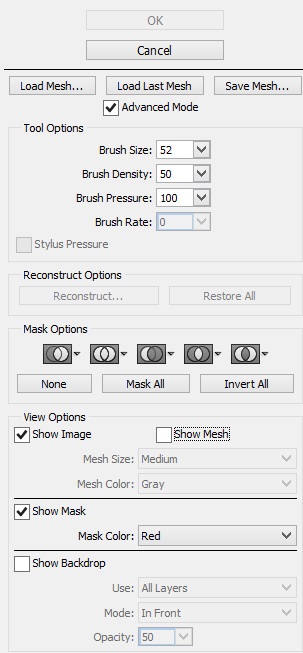
A jobb oldalon vannak további lehetőségek - tartjuk őket részletesebben más értékeléseket ezt a szűrőt.
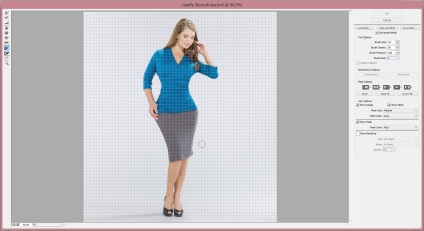
Ahhoz, hogy távolítsa el a felesleges súlyt a fotón, hogy az első eszköz Forward Warp eszköz (W), és végezzen ecset, amelynek mérete valamivel nagyobb átmérőjű kezét a széleit a lányok. Itt kell gyakorolni, hogy ne legyen túl nyilvánvaló szerkesztést. Ha hibázik, akkor visszaállíthatja a képet az eredeti pozícióba Visszaépítő Tool (R). Kattintson az OK gombra, és nézze meg az eredményt.

Ez egy kicsit jobban - megyünk tovább ...

Alkalmazza a szűrőt újra, de megpróbálja beállítani az ecset átmérője (növeli vagy csökkenti azt), és használja az eszközöket Távolító Tool (S) és a Freeze maszk eszköz (F).
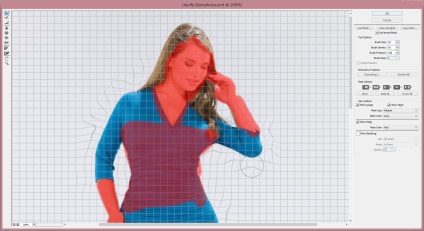
Valamint a használatát Freeze maszk eszköz (F), hogy akkor „befagyasztása” testtájakat, hogy nem kell hozzányúlni szerkesztése közben, majd állítsa vissza őket használó eszközök olvassza Mask Tool (D). Általában azt tanácsolom, hogy az összes beállítást ennek a csodálatos szűrő - így tudni fogja, hogyan erősít ez vagy az a terület a test gyorsabb. Például, nagyon kényelmes, hogy tartalmazza a net, majd indítsa el a korrekciót, mert minden változás jól látható.

Ha elkészültél a szerkesztéssel, akkor gyalog Smooth szerszám (E). hogy a kép még sima kontúrok és használja Távolító Tool (S). további keskeny derék és más testrészeket. Itt a lényeg -, hogy tudja az intézkedést, és ne vigyük túlzásba.

Mint a tökéletesen kiderült -, hogy távolítsa el a felesleges zsírt az oldalán, valamint csökkenti a derék, a kötet a kéz és láb ...
Ha kívánatos, bizonyos testrészekre növelhető egy szerszám segítségével, Bloat eszköz (B). és vágja le a kontrasztot és egyéb beállításokat.
